Tabla de contenido
1. Descarga texlive
Enlace de descarga: Adquirir TeX Live como imagen ISO - Grupo de usuarios de TeX
Haga clic en el enlace para ingresar al sitio web oficial de texlive, como se muestra en la imagen, haga clic en descargar desde un espejo CTAN cercano

Después de ingresar, seleccione la versión de texlive requerida, yo elegí la versión 2023:
 La descarga aquí puede ser lenta. Se recomienda navegar por Internet científicamente o consultar este sitio web espejo: Índice de /CTAN/systems/texlive/Images/ | Estación espejo de software de código abierto de la Universidad de Tsinghua | Espejo de código abierto de Tsinghua
La descarga aquí puede ser lenta. Se recomienda navegar por Internet científicamente o consultar este sitio web espejo: Índice de /CTAN/systems/texlive/Images/ | Estación espejo de software de código abierto de la Universidad de Tsinghua | Espejo de código abierto de Tsinghua
2. Instalar texlive
Una vez completada la descarga, abra texlive y haga clic en install-tl-windows

Después de ejecutar el archivo, modifique la ruta de instalación a la unidad D en la interfaz emergente.

Después de la modificación, haga clic en Instalar y espere a que finalice.
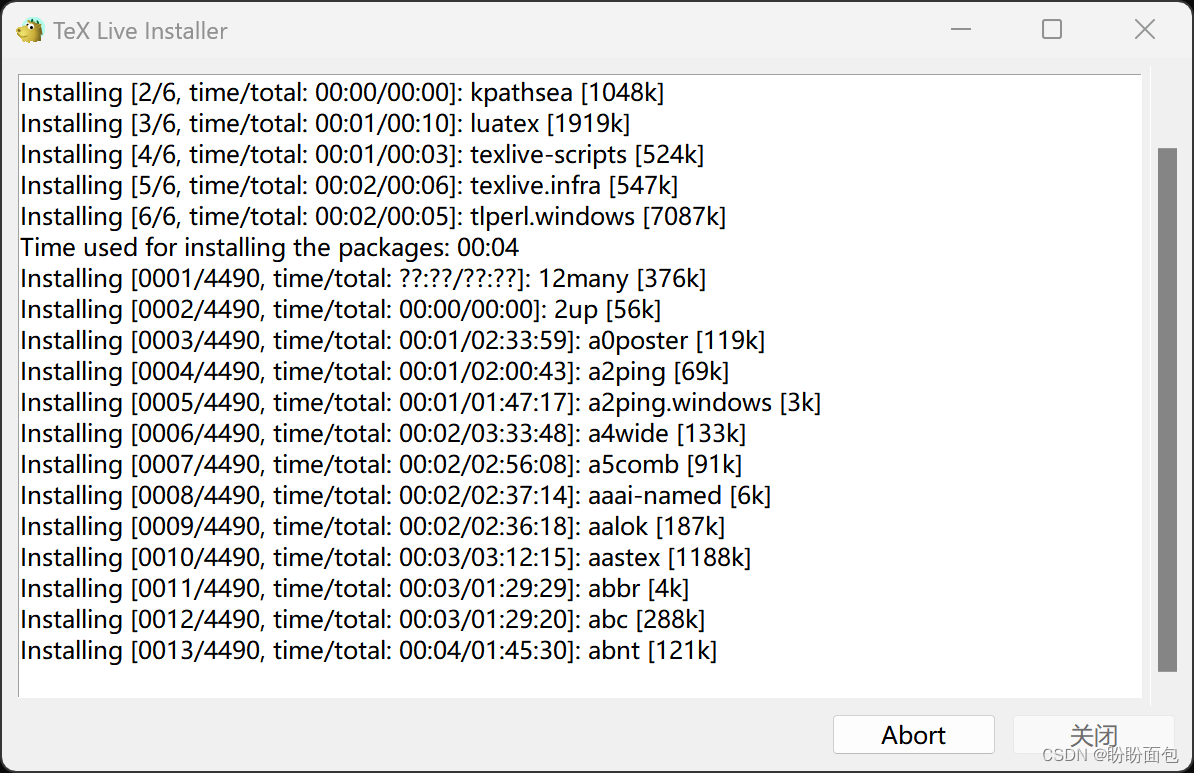
Bandera de finalización:
 Abra la línea de comando cmd e ingrese el comando xelatex -v. Si se muestra el siguiente resultado, la instalación se realizó correctamente:
Abra la línea de comando cmd e ingrese el comando xelatex -v. Si se muestra el siguiente resultado, la instalación se realizó correctamente:
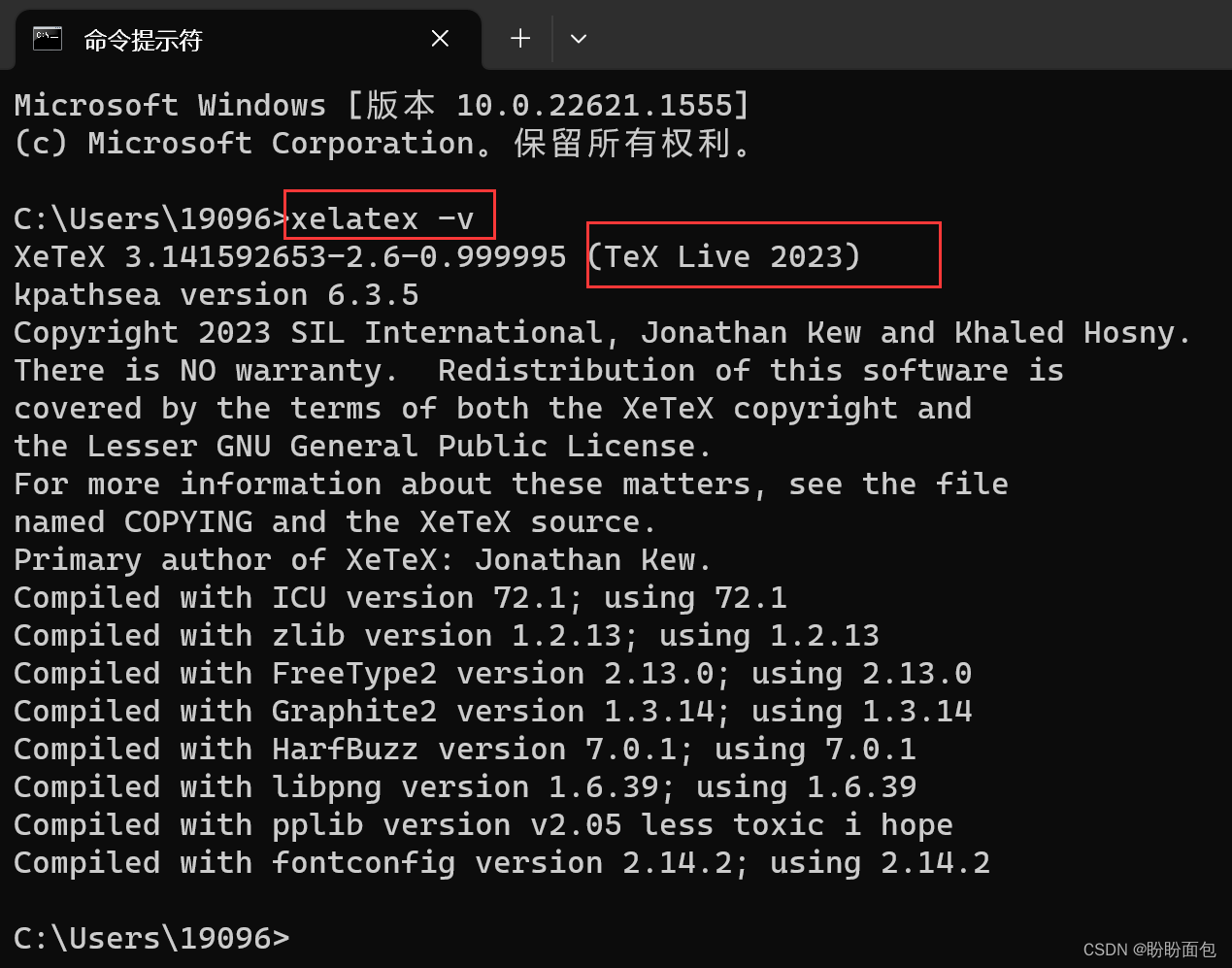
3. Configurar látex en vscode
vscode se instala de forma predeterminada aquí. Si no está instalado, haga clic en el enlace Visual Studio Code - Edición de código. Redefinido para instalarlo.
Después de una instalación exitosa, haga clic en la opción de extensión de la barra lateral vscode, busque taller de látex y haga clic para instalar.
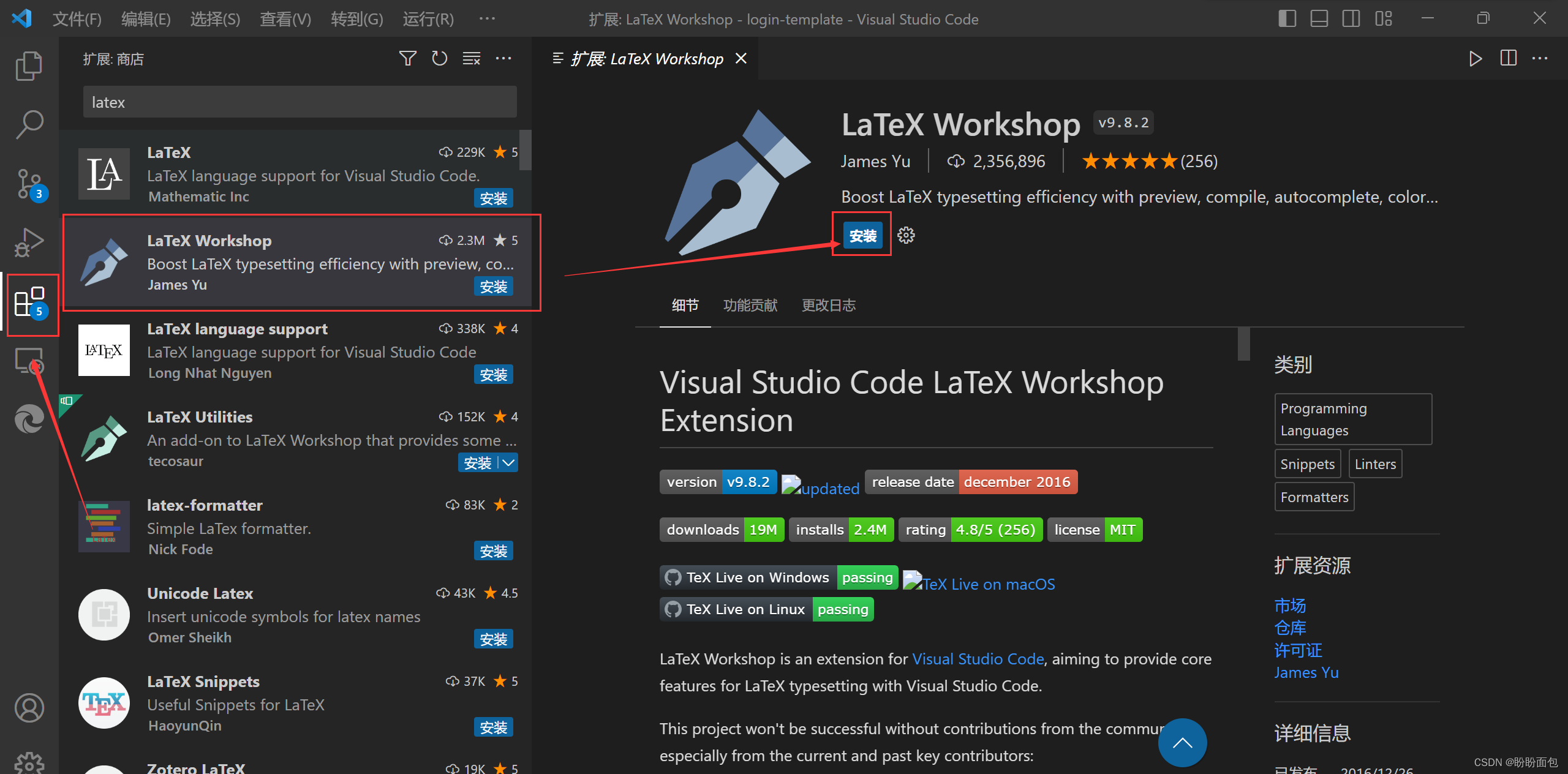
Una vez completada la instalación, realice la configuración de látex.
Haga clic en Configuración en la esquina inferior izquierda, luego haga clic en la esquina superior derecha para cambiar a settings.json
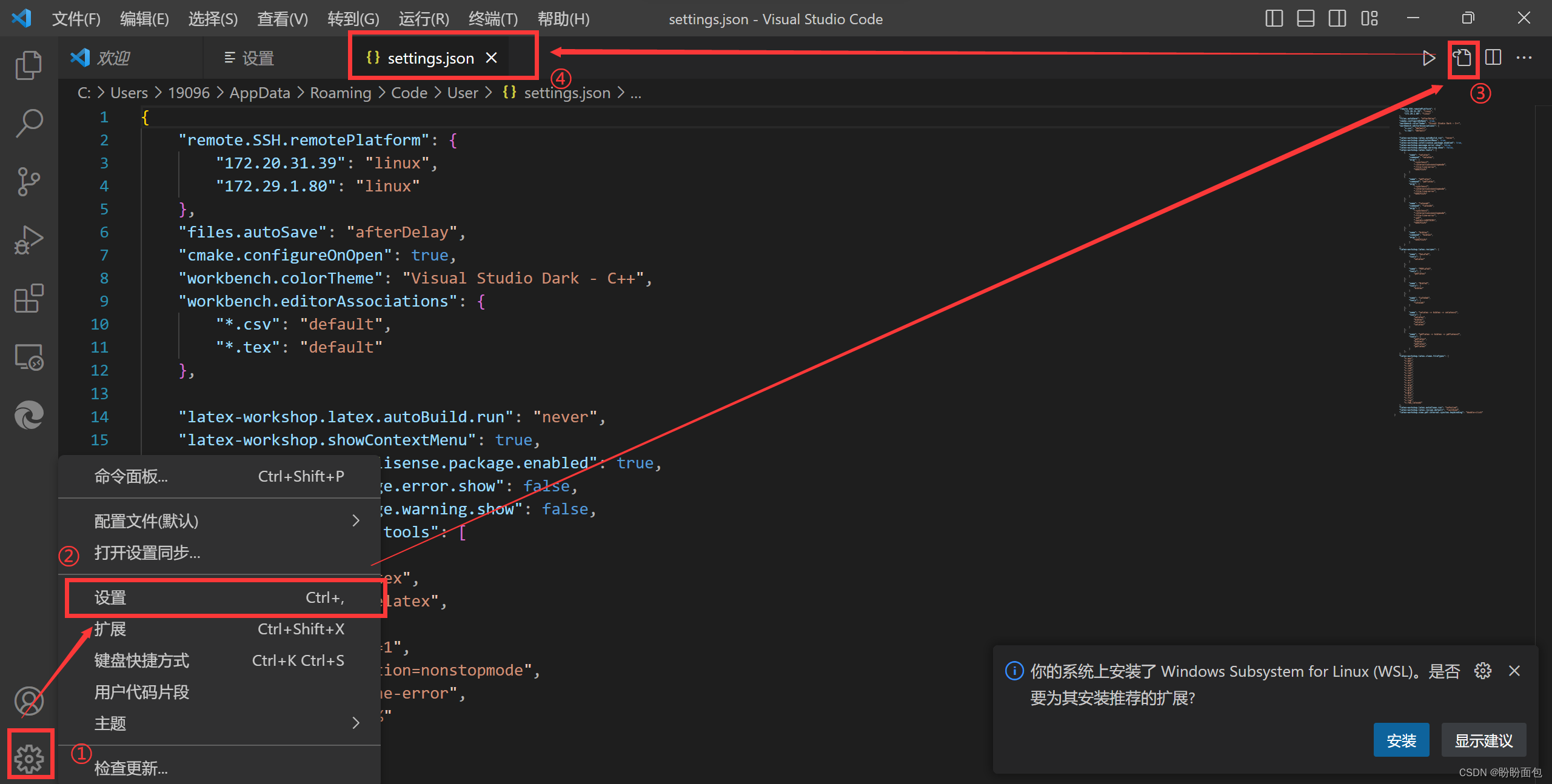 La información de configuración es la siguiente, simplemente péguela en settings.json.
La información de configuración es la siguiente, simplemente péguela en settings.json.
"latex-workshop.latex.tools": [
{
"name": "pdflatex",
"command": "pdflatex",
"args": [
"-synctex=1",
"-interaction=nonstopmode",
"-file-line-error",
"%DOCFILE%"
]
},
{
"name": "xelatex",
"command": "xelatex",
"args": [
"-synctex=1",
"-interaction=nonstopmode",
"-file-line-error",
"%DOCFILE%"
]
},
{
"name": "bibtex",
"command": "bibtex",
"args": [
"%DOCFILE%"
]
}
],
"latex-workshop.latex.recipes": [
{
"name": "xelatex",
"tools": [
"xelatex"
],
},
{
"name": "pdflatex",
"tools": [
"pdflatex"
]
},
{
"name": "xe->bib->xe->xe",
"tools": [
"xelatex",
"bibtex",
"xelatex",
"xelatex"
]
},
{
"name": "pdf->bib->pdf->pdf",
"tools": [
"pdflatex",
"bibtex",
"pdflatex",
"pdflatex"
]
}
],
"latex-workshop.latex.clean.fileTypes": [
"*.aux",
"*.bbl",
"*.blg",
"*.idx",
"*.ind",
"*.lof",
"*.lot",
"*.out",
"*.toc",
"*.acn",
"*.acr",
"*.alg",
"*.glg",
"*.glo",
"*.gls",
"*.ist",
"*.fls",
"*.log",
"*.fdb_latexmk"
],
//tex文件浏览器,可选项为"none" "browser" "tab" "external"
"latex-workshop.view.pdf.viewer": "tab",
//自动编译tex文件
"latex-workshop.latex.autoBuild.run": "onFileChange",
//显示内容菜单:(1)编译文件;(2)定位游标
"latex-workshop.showContextMenu": true,
//显示错误
"latex-workshop.message.error.show": false,
//显示警告
"latex-workshop.message.warning.show": false,
//从使用的包中自动补全命令和环境
"latex-workshop.intellisense.package.enabled": true,
//设置为never,为不清除辅助文件
"latex-workshop.latex.autoClean.run": "never",
//设置vscode编译tex文档时的默认编译链
"latex-workshop.latex.recipe.default": "lastUsed",
// 用于反向同步的内部查看器的键绑定。ctrl/cmd +点击(默认)或双击
"latex-workshop.view.pdf.internal.synctex.keybinding": "double-click",
Para obtener una explicación detallada de los comandos en la información de configuración, consulte los dos artículos siguientes:
Visual Studio Code (vscode) configura LaTeX-artículo de Ali-loner-Zhihu
4. Prueba
Descargué una plantilla de látex de github: MathModel/2020 Latex template.zip en master · zhanwen/MathModel · GitHub
Después de descomprimirlo, ábralo con vscode y haga clic en Construir proyecto Latex. Si aparece una marca de verificación en la parte inferior, significa que la compilación se realizó correctamente. De lo contrario, la verificación generará un error:
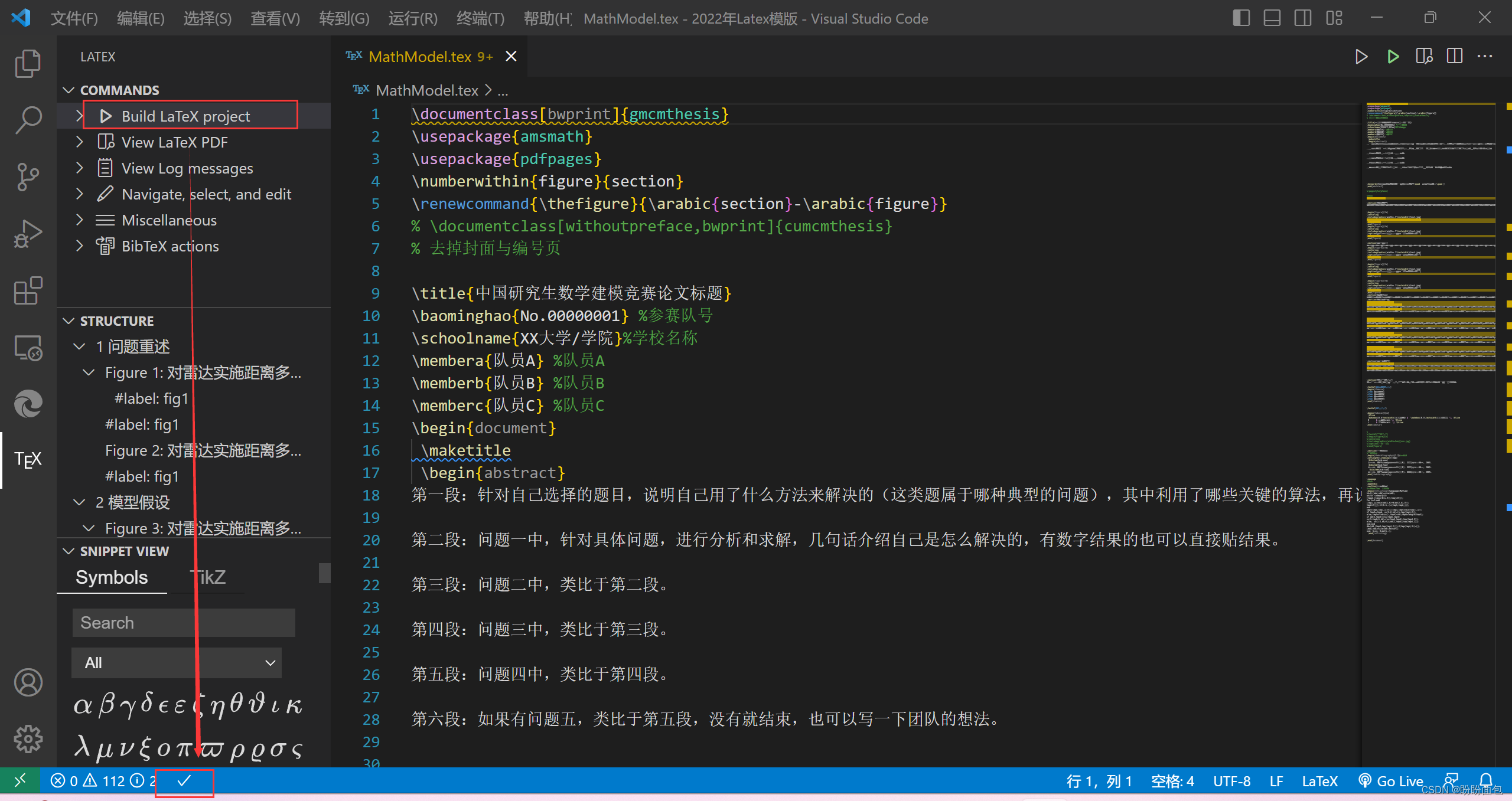
Una vez que la compilación sea exitosa, haga clic en Ver PDF de látex, como se muestra en la figura:
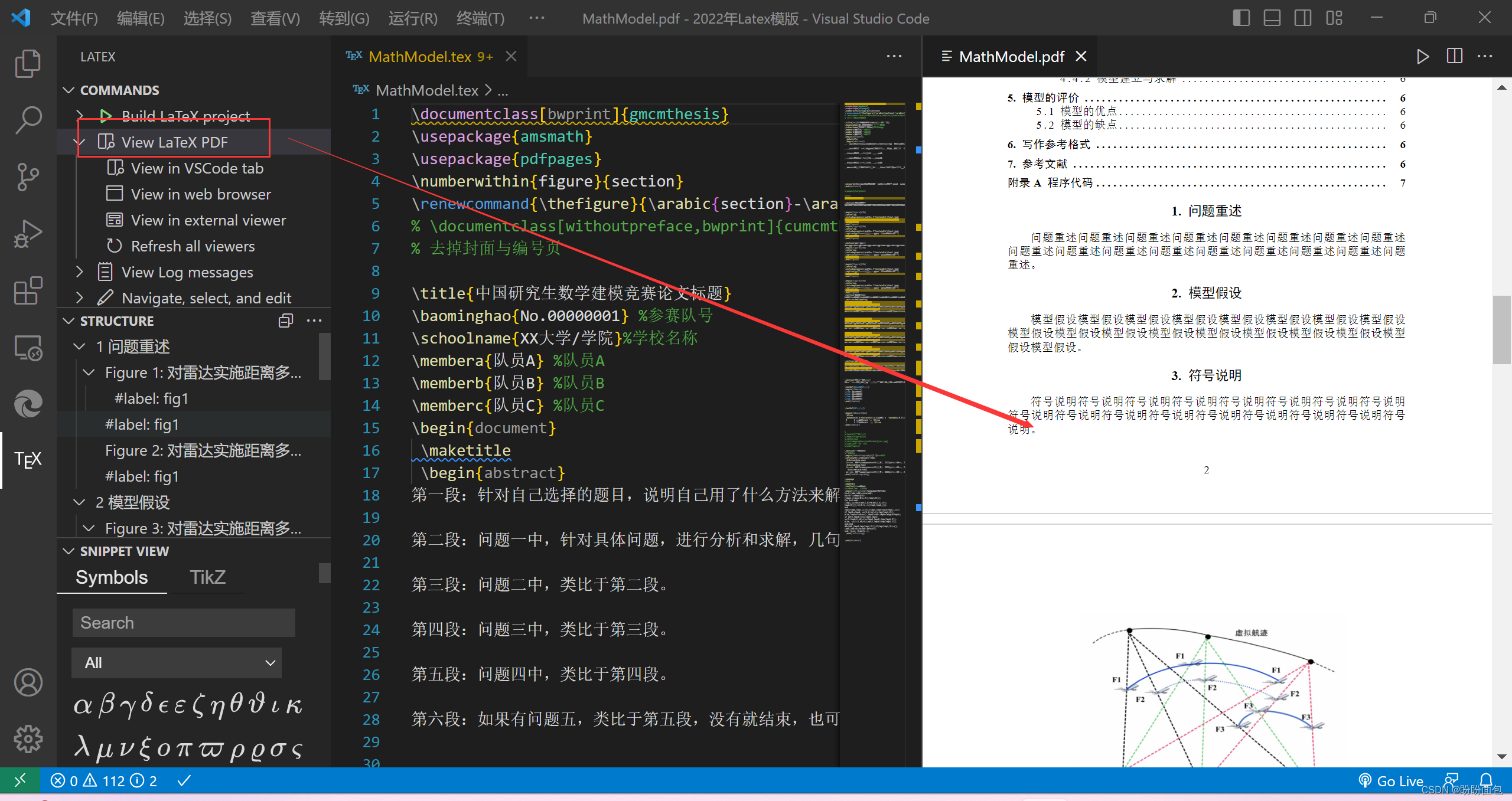
En este punto, ya terminaste ~